SelectTypeのイベント管理システムでは、各種イベントの申込フォームに関する設定を細かく行うことができます。
イベントページだけでなく、申込フォームのデザインや色合いをカスタマイズすることで、イベント・サービスの訴求や参加者の一体感創出に繋げることができますので、ぜひご利用ください。
活用例①:イベント参加申込フォームの背景を、前回イベント時に撮影した写真画像に変更したい
活用例②:サービス全体におけるテーマカラーが既に決まっており、イベント参加申込フォームの色調もテーマカラーに準じた設定へと変更したい
上記のようなケースで、本機能をご活用いただくことができます。
本記事では、イベント参加申込フォームの各種背景設定を変更する方法についてご説明いたします。
1.上部メニューより「イベント」→「イベント一覧」を選択します。
イベント機能を初めて使用する場合は、イベント機能の基本的な利用方法についてイベント作成ヘルプページをご確認ください。
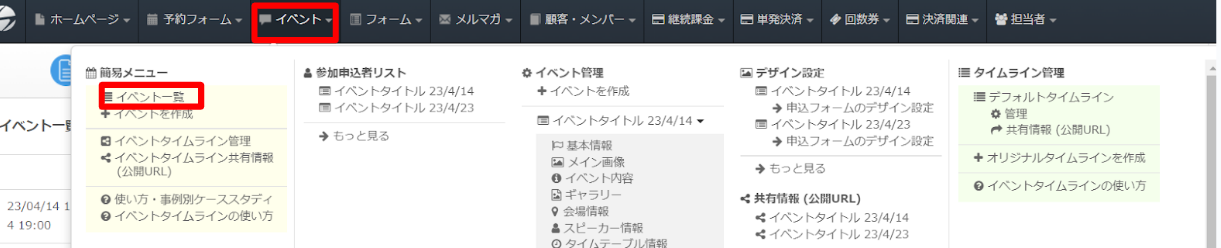
2.現在作成しているイベント一覧ページが表示されました。
任意のイベントの「申込フォーム」ボタンを選択します。

3.選択したイベントの申込フォーム編集画面が表示されました。
上部メニューから「デザイン設定」を選択します。
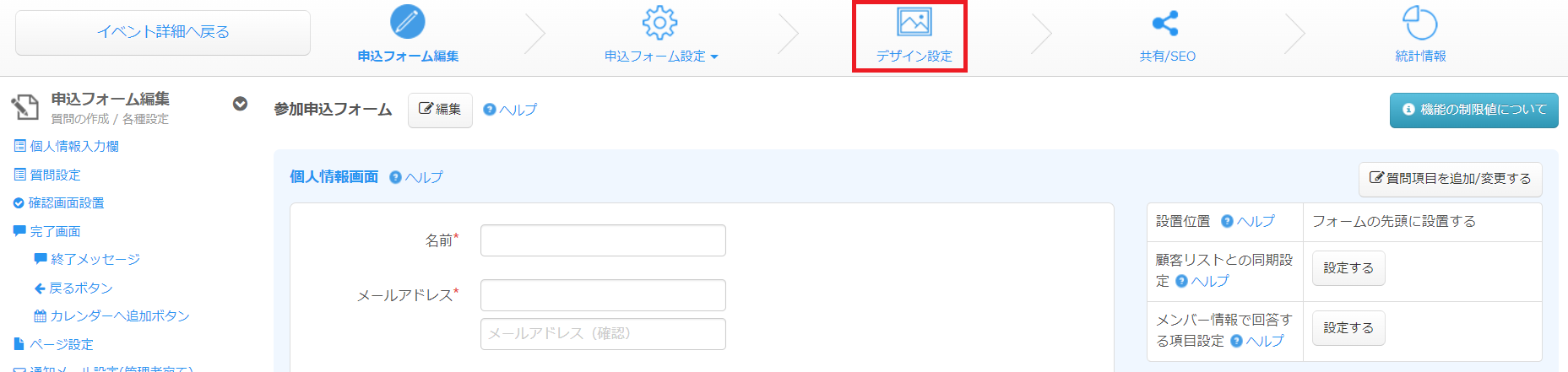
4.イベント申込フォームのデザイン設定画面が表示されました。
左側画面の上部メニューから「背景」の項目を選択します。
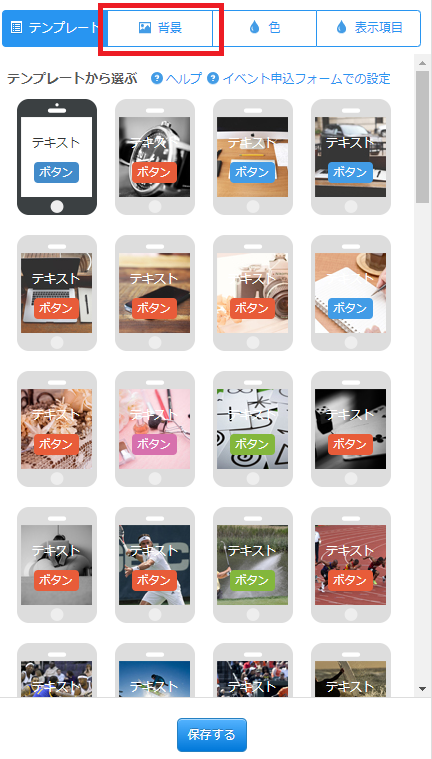
5.背景に関する設定画面が表示されました。右側画面では変更した部分のプレビューを随時確認することができます。
各機能をご紹介していきます。
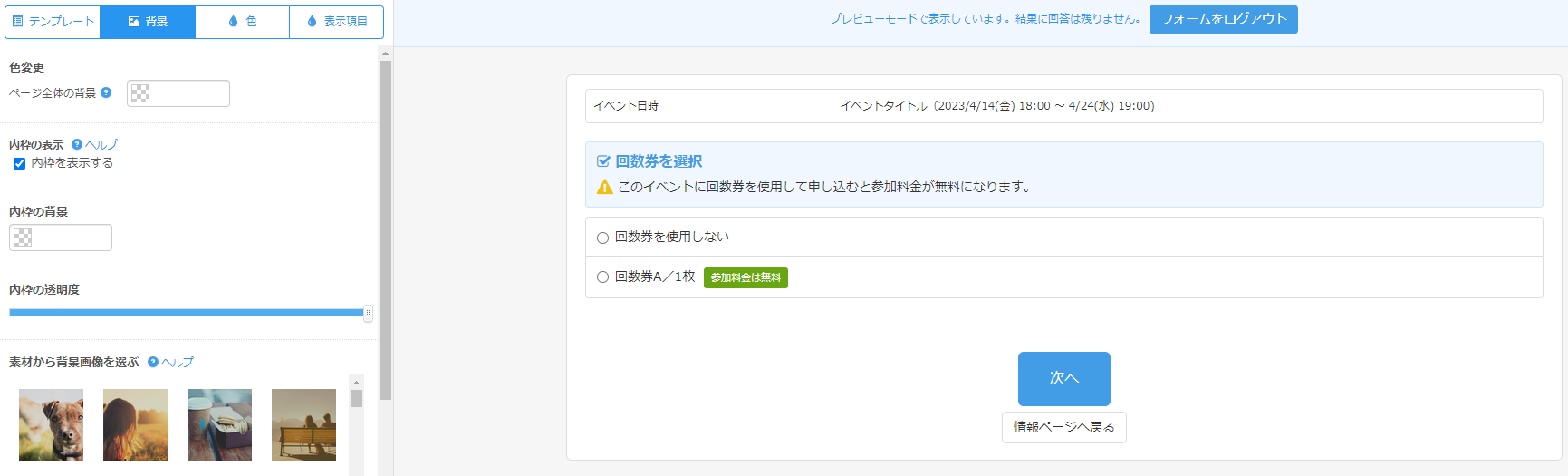
①色変更・ページ全体の背景
申込ページのメインの背景色を設定できます。
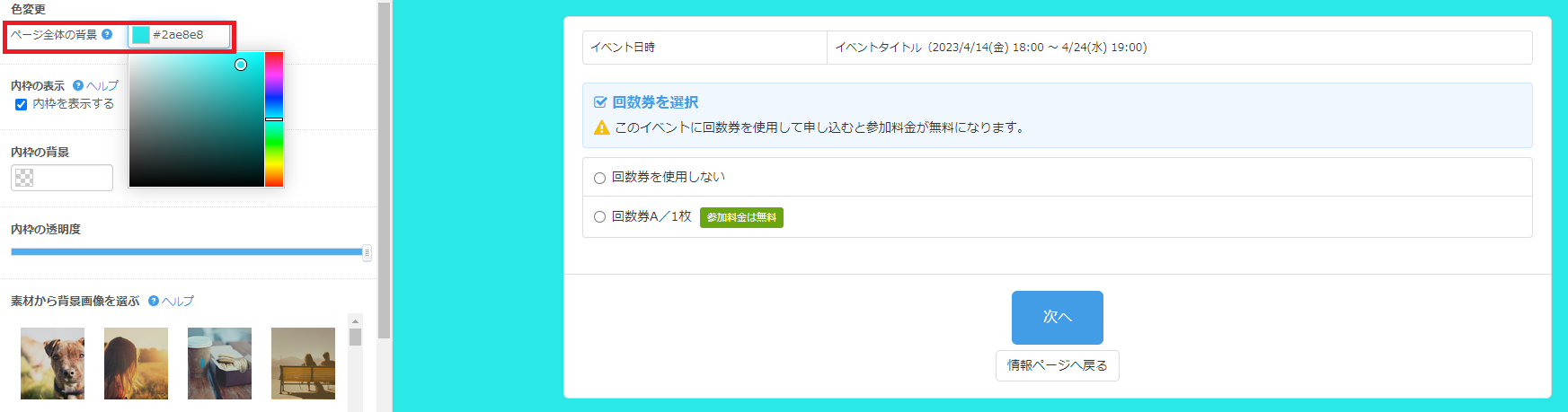
②素材から背景画像を選ぶ
SelectTypeでご用意している既存の画像素材の中から、任意の画像を選択することで背景画像に設定いただくことができます。
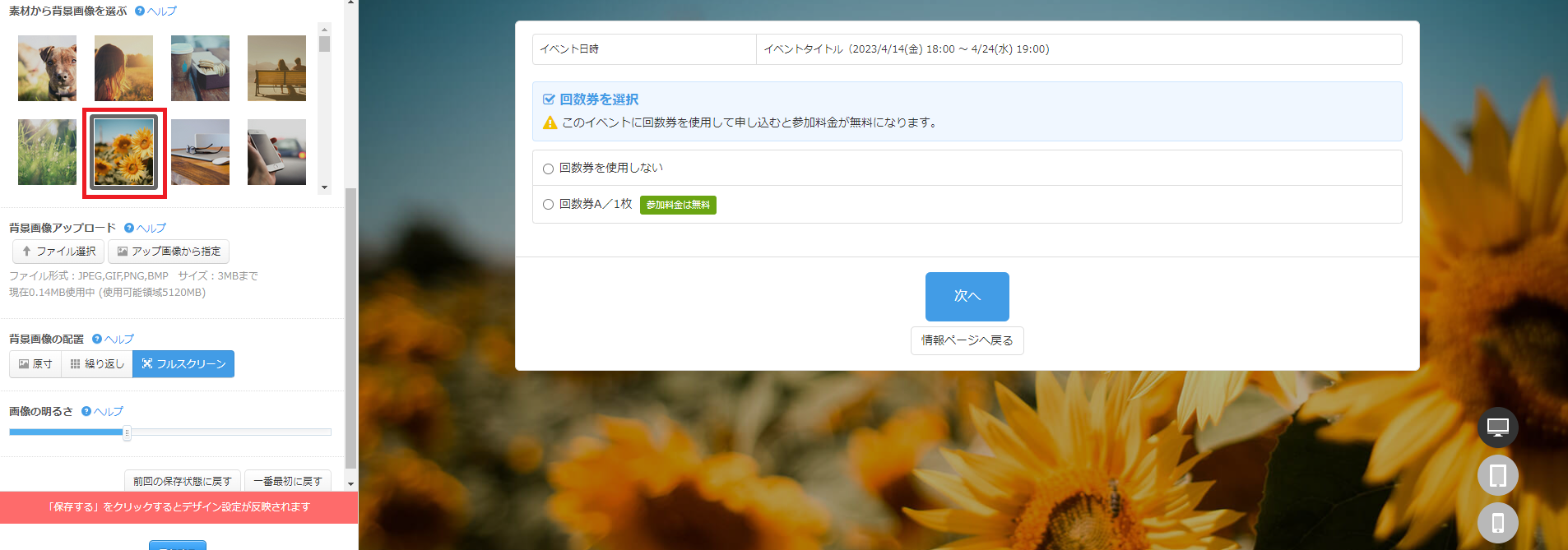
③背景画像アップロード
お手持ちの画像ファイルをアップロードして、背景画像として指定することができます。
「ファイル選択」から任意の画像をアップロード後、該当の画像を選択してください。
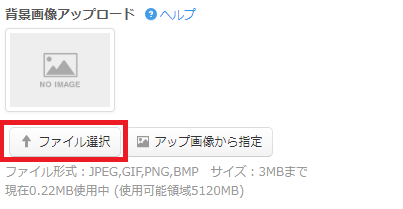
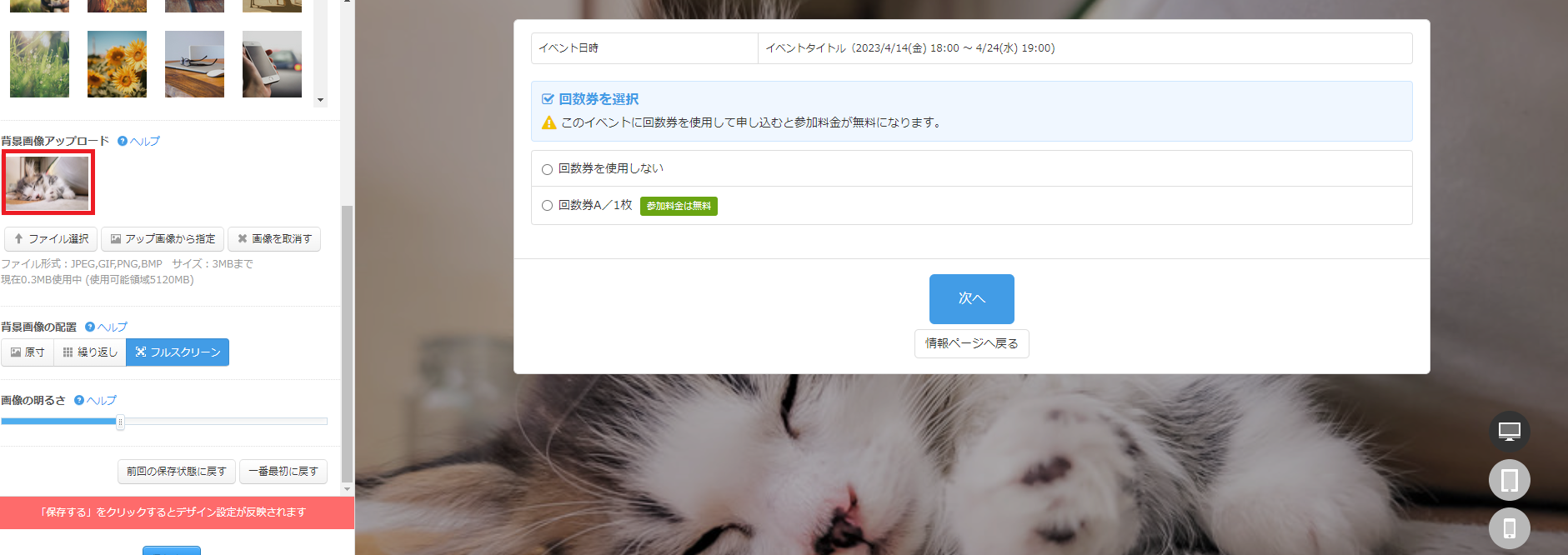
④背景画像の配置・画像の明るさ
素材画像、任意のアップロード画像ともに配置や明るさを自由に変更することができます。
配置は画像を原寸表示する方法、繰り返しで敷き詰め表示する方法、フルスクリーン拡大する方法があります。先ほどアップロードした画像を使用して、それぞれ設定表示を変更した場合のプレビュー画面を見てみましょう。
・原寸表示した場合
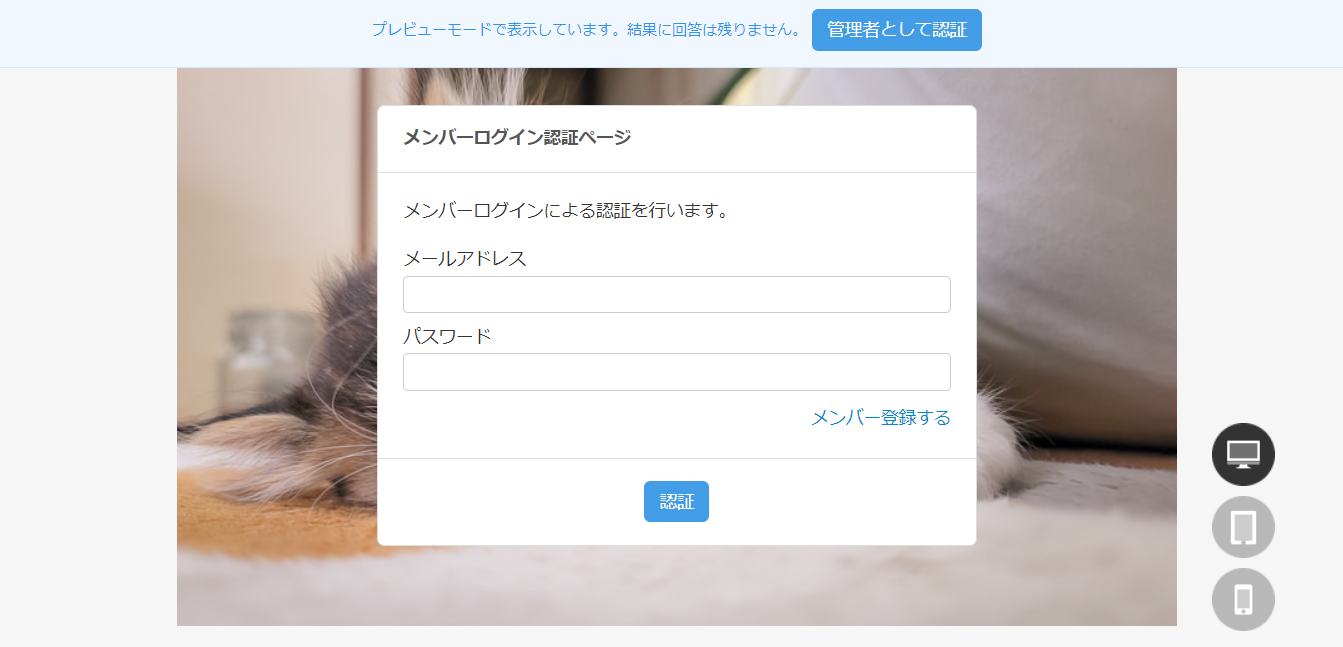
・繰り返し表示した場合
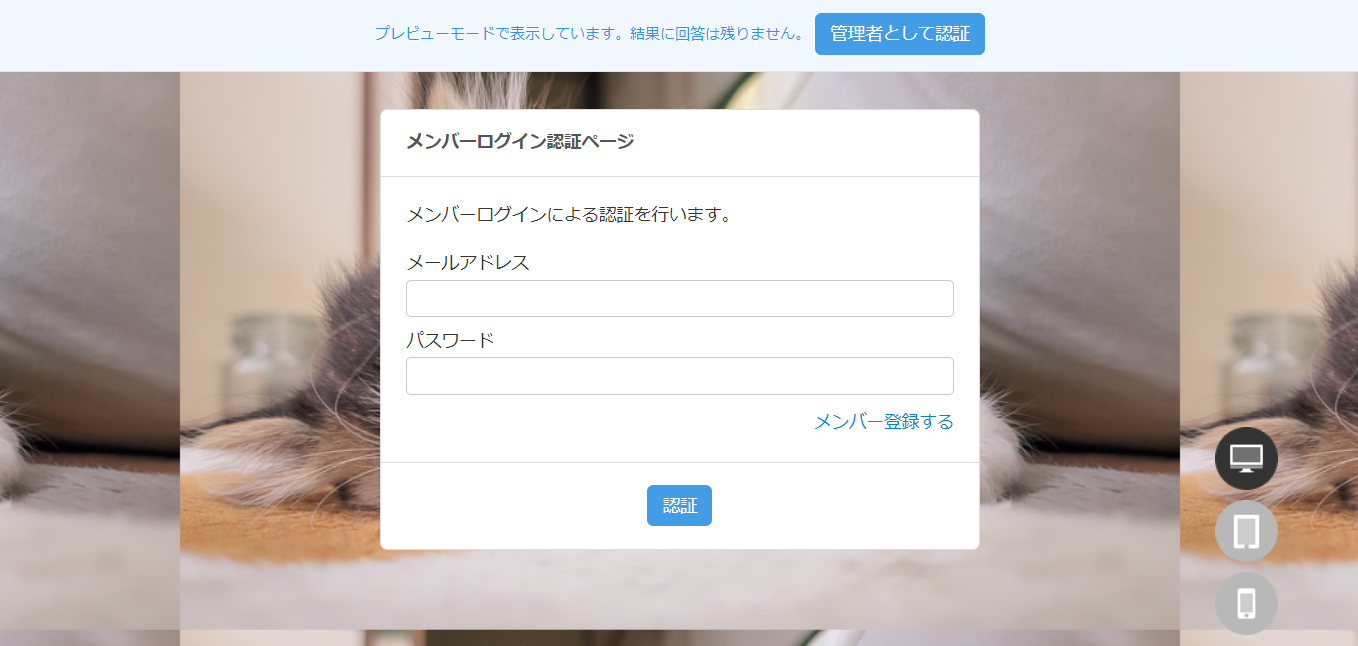
・フルスクリーンの場合
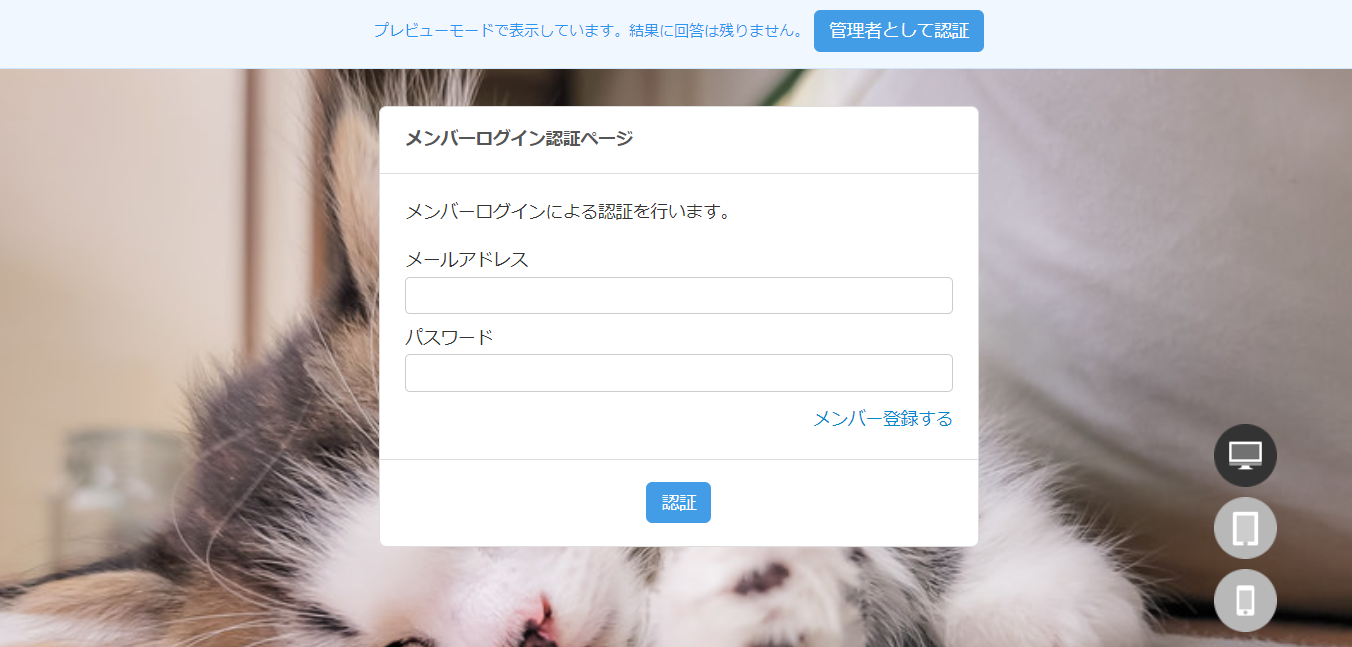
また、画像の明るさについては、設定メニュー上のバーを動かして変更できます。左に動かすほど暗く、右に動かすほど明るく調整できます。
・バーを左に動かし、暗く設定した場合
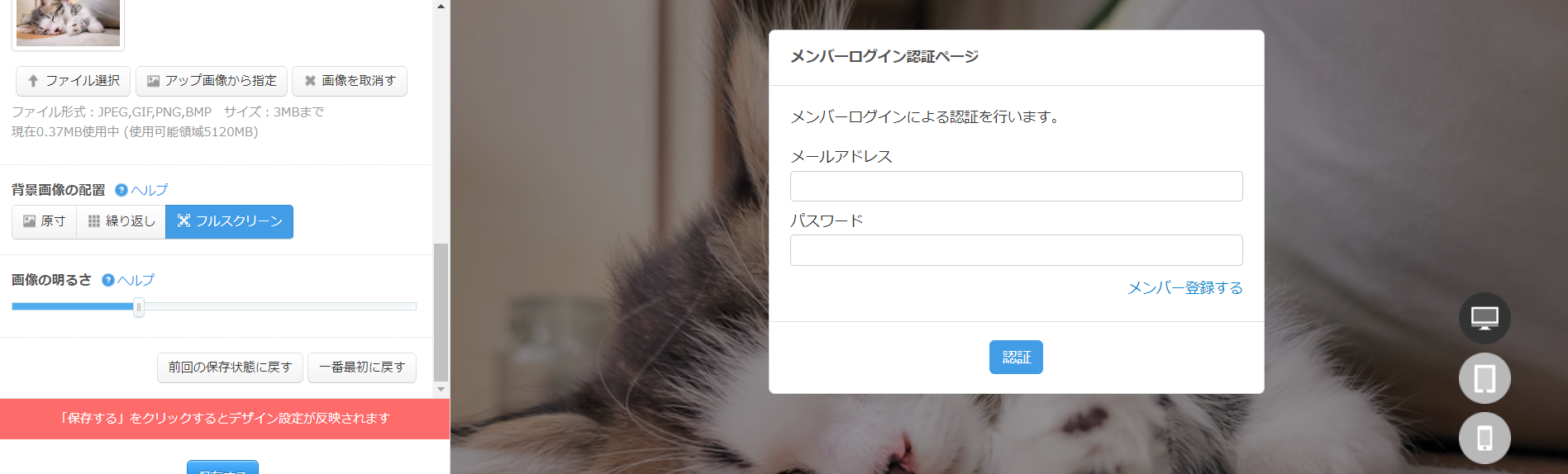
・バーを右に動かし、明るく設定した場合
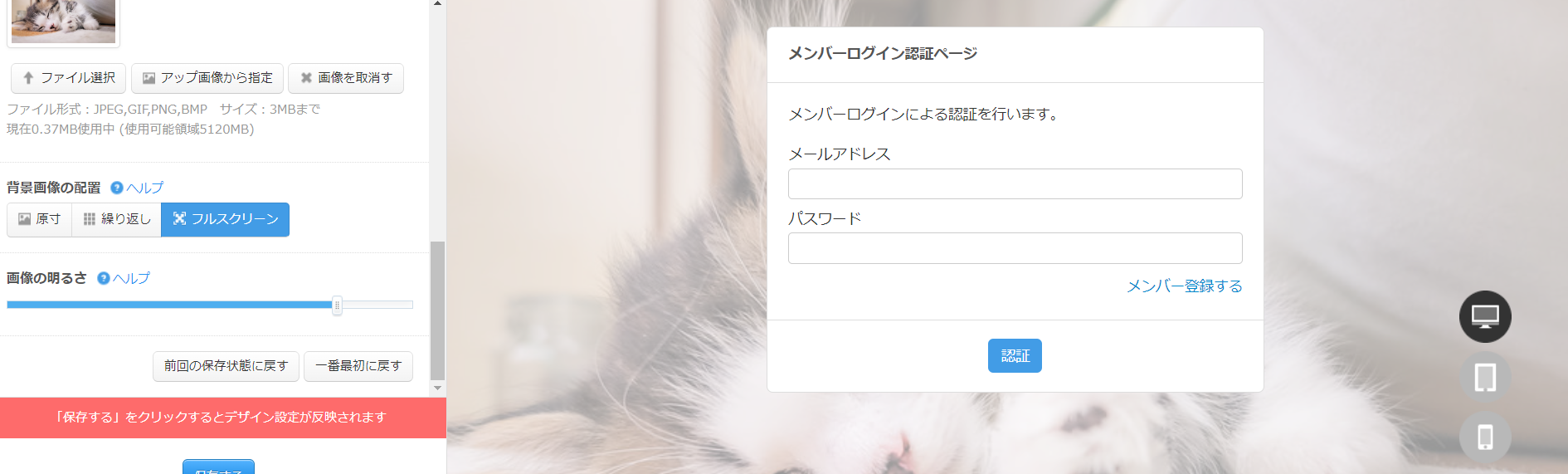
このように、細かく背景画像の設定を変更することも可能です。
6.各項目から背景を指定してすべての設定が完了したら、下部の「保存する」ボタンを押すことで実際のフォームに変更内容を反映することができます。
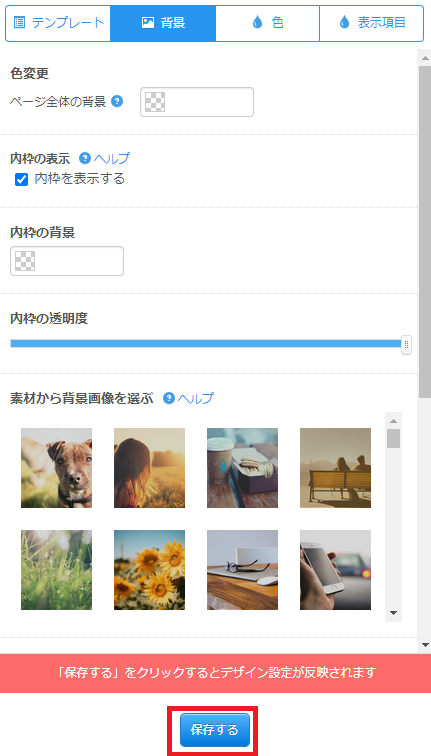
「イベント申込フォーム/デザイン設定(背景設定)」についてのご説明は以上となります。
他にも既存のテンプレートを使った申込フォームのデザイン変更や、フォーム内の文字色を変更する方法もございます。
それぞれの機能や、他にも使い方を知りたい機能がございましたら以下のページをご参照ください。
SelectType機能ヘルプ一覧
https://select-type.com/help/
SelectType: 無料でWEBサイト/予約フォーム付き予約システム/イベント管理・セミナー管理システム/メールフォーム付きサポートシステム/各種フォーム作成(アンケート,診断テスト)